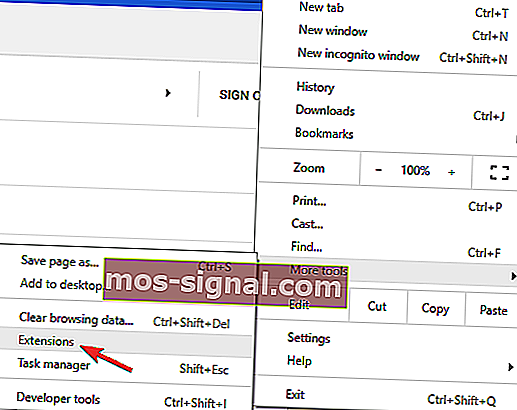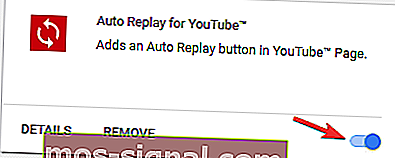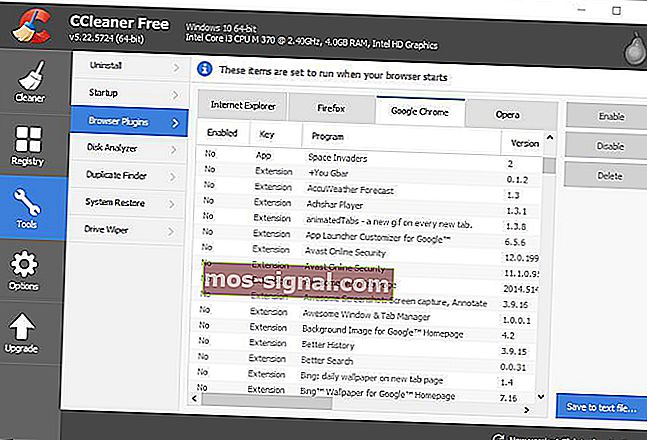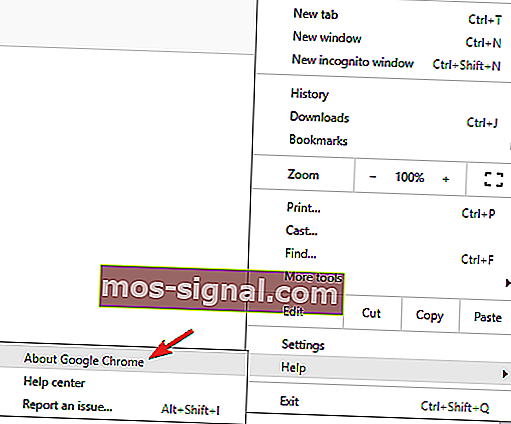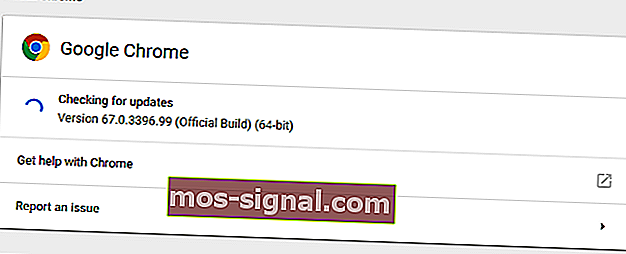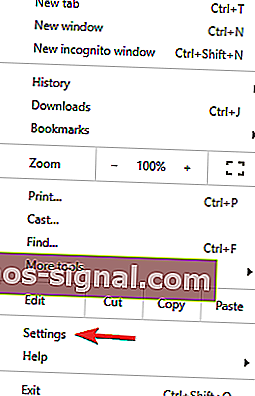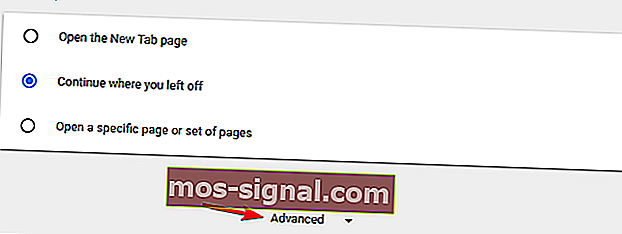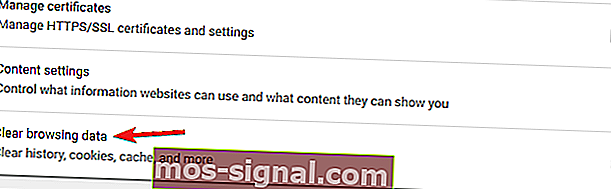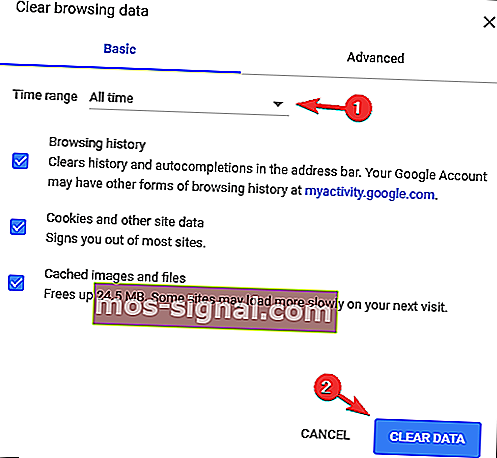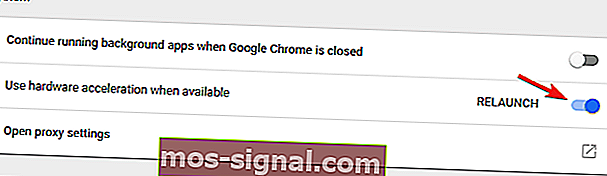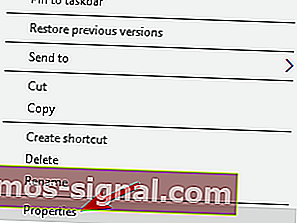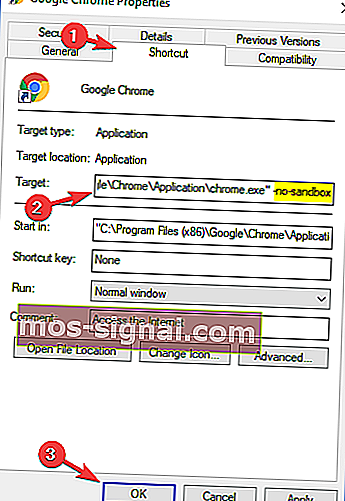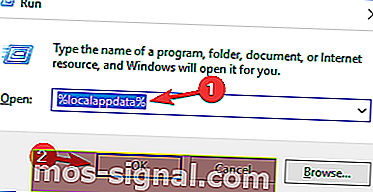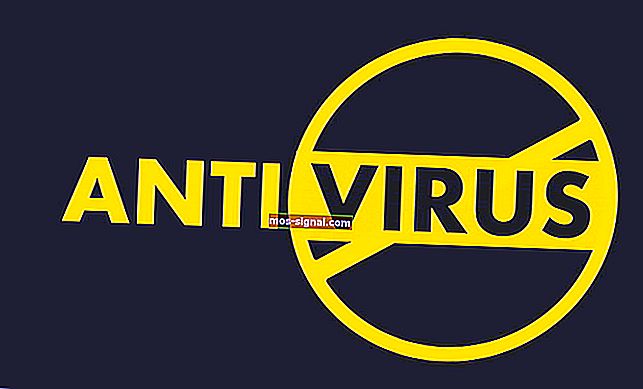Cijeli popravak: Stranica ne reagira na pogrešku u sustavu Windows 10, 7
- Korisnici su prijavili da su dobili pogrešku Stranica ne reagira na Chrome, Edge i Firefox.
- Ako ste se i vi susreli sa sličnim problemima, pogledajte dolje napisana rješenja.
- Za korisnije vodiče posjetite naše središte za pogreške u pregledniku.
- Ako želite znati više o preglednicima općenito, idite na stranicu preglednika naše web stranice.

Dobivate li često web stranice koje ne reagiraju u vašem zadanom pregledniku? Kad stranica ne reagira, korisnici Firefoxa obično dobiju poruku o pogrešci "Upozorenje: Neodgovarajuća skripta". Prozor stranice koji ne reagira obično se otvara za stranice koje ne reagiraju u Google Chromeu. Edge, Internet Explorer i svi ostali preglednici također mogu imati pogreške na stranici koje ne reagiraju i koje se mogu suziti na nekoliko čimbenika.
Kad web stranica prestane reagirati, to je vjerojatno pogreška u skripti koju uzrokuju proširenja, zastarjeli preglednik i / ili dodaci, greške stranica itd. To bi također moglo biti posljedica prekomjerno proširenih resursa sustava koji sprečavaju preglednike da odgovore na vrijeme. Ako u pregledniku često dobivate stranice koje ne reagiraju, evo nekoliko mogućih načina na koje možete riješiti problem u Chromeu, Firefoxu, Edgeu i Internet Exploreru.
Kako mogu popraviti web mjesto koje ne reagira?
Poruka stranice koja ne reagira može se pojaviti u bilo kojem pregledniku i spriječiti vas da pristupite svojim omiljenim web mjestima. Kad smo već kod ovog problema, evo nekoliko sličnih problema koje su korisnici prijavili:
- Stranica ne reagira Chrome, Internet Explorer - ovaj se problem može pojaviti u bilo kojem pregledniku, a ako naiđete na ovaj problem, svakako ažurirajte svoj preglednik na najnoviju verziju i provjerite pomaže li to.
- Web stranica ne reagira na Windows 10 Edge - ovaj se problem može pojaviti i u Edgeu, a ponekad uzrok može biti vaš antivirus. Jednostavno onemogućite antivirus i provjerite pomaže li to.
- Internet stranica ne reagira, stranica se neće učitati - Mnogi su korisnici prijavili ovaj problem u svom pregledniku, a ako naiđete na njega, svakako onemogućite sva proširenja trećih strana.
- Stranica se ne otvara u Internet Exploreru, Chromeu, Firefoxu - ovaj se problem može pojaviti na bilo kojem pregledniku treće strane, a ako ga naiđete, obavezno ga ponovo instalirajte i provjerite rješava li to problem.
1. Razmislite o upotrebi drugog internetskog preglednika
Prije nego što prođete kroz gnjavažu oko pokušaja popravljanja vašeg trenutnog preglednika, morate uzeti u obzir da bi možda promjena preglednika bila daleko manji napor.
U tom slučaju, preporučujemo da isprobate drugi web preglednik, naime Opera.
Ovaj se alat temelji na Chromiumu, baš kao i Google Chrome ili Microsoft Edge, ali ima mnoštvo osobnih značajki koje drugi preglednici nemaju. To uključuje VPN, blokator oglasa i još mnogo toga.
Također je izuzetno prilagodljiv jer je izvrstan preglednik za one koji naglasak stavljaju na stil.
Što se tiče stabilnosti i pogrešaka, Opera se vrlo često ažurira, tako da bez obzira na probleme na koje naletite tijekom korištenja, najvjerojatnije će nestati do sljedećeg ažuriranja.

Opera
Ovaj internetski preglednik savršeno uravnotežuje stil, stabilnost i otisak s malim resursima, pa ga učinite svojim zadanim danas! Besplatno ga posjetite. Posjetite web stranicu2. Provjerite antivirus

Poruka Stranica koja ne reagira može se ponekad pojaviti zbog vašeg antivirusa, a ako je naiđete, savjetuje se da privremeno onemogućite određene antivirusne značajke ili antivirusni program u potpunosti.
Ako onemogućavanje antivirusa ne pomogne, sljedeći bi korak bio deinstalacija antivirusa. Nakon što uklonite antivirus, provjerite je li problem još uvijek prisutan. Nekoliko je korisnika izvijestilo da im je uklanjanje antivirusnog programa riješilo problem, pa ako je to slučaj, trebali biste razmisliti o prelasku na drugo antivirusno rješenje.
Na tržištu postoji mnogo izvrsnih antivirusnih alata, ali ako tražite sigurni antivirus koji neće ometati vaš sustav, preporučujemo da isprobate Bullguard.
Ovaj vam antivirus donosi zaštitu u stvarnom vremenu, izvrsnu integraciju preglednika, upravitelj zaporkama, značajke zaštite e-pošte i još mnogo toga.

Antivirus Bullguard
Uživajte i u sigurnom i u brzom računalu bez pogrešaka zahvaljujući ovom nevjerojatnom antivirusnom programu. Besplatno probno razdoblje Posjetite web mjesto3. Ponovo instalirajte preglednik
Ako se poruka Stranica ne reagira i dalje pojavljuje, jedini način za rješavanje ovog problema mogao bi biti ponovna instalacija preglednika. Postoji nekoliko načina za to, ali najučinkovitija metoda je upotreba softvera za deinstalaciju.
U slučaju da niste upoznati, program za deinstalaciju može ukloniti bilo koji program s računala, ali uklonit će i sve datoteke i unose registra povezane s tim programom. Kao rezultat toga, aplikacija će se u potpunosti ukloniti s računala i neće biti preostalih datoteka koje bi mogle ometati vaš sustav.
Ako tražite dobar program za deinstalaciju, toplo preporučujemo da isprobate Revo Uninstaller .
Ne samo da deinstalira gotovo bilo koji softver koji se može zamisliti, već zatim dubinski skenira računala ima li zaostalih datoteka.
Nakon što uklonite svoj preglednik pomoću ovog alata, ponovo ga instalirajte i provjerite je li problem još uvijek prisutan.
Program je izuzetno lagan i dolazi u prijenosnoj verziji, tako da ne morate brinuti hoćete li pretrpati računalo.

Revo Uninstaller
Ako trebate nešto deinstalirati ne ostavljajući ništa iza sebe, kao što je preglednik, pokušajte Revo Uninstaller. Besplatno probno razdoblje Posjetite web mjesto4. Uklonite suvišna proširenja i aplikacije preglednika
Proširenja vašeg preglednika ponekad mogu ometati sam preglednik i uzrokovati pojavljivanje stranice koja ne reagira . Da biste riješili problem, savjetuje se da pronađete i onemogućite sva problematična proširenja. To je vrlo jednostavno učiniti, a to možete učiniti slijedeći ove korake:
- Kliknite ikonu Izbornik u gornjem desnom kutu i prijeđite na Više alata> Proširenja .
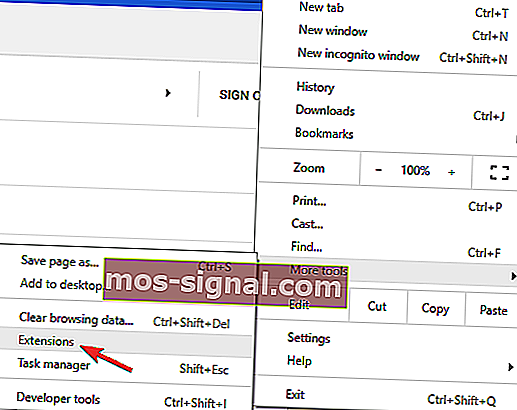
- Kliknite mali prekidač pored proširenja koje želite onemogućiti. Morat ćete ponoviti ovaj korak za sva dostupna proširenja.
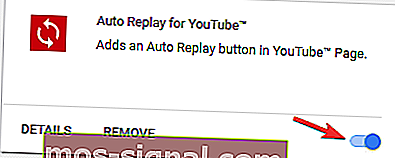
- Nakon što su proširenja onemogućena, ponovo pokrenite Chrome i provjerite je li problem još uvijek prisutan.
Ako onemogućavanje proširenja riješi problem, savjetujemo vam da se vratite u preglednik i omogućite proširenja jedno po jedno dok ne pronađete proširenje koje uzrokuje problem. Kad ga pronađete, uklonite ga i problem bi trebao biti trajno riješen.
Ako na računalu upotrebljavate više preglednika ili ako želite koristiti jednostavno rješenje treće strane, svakako biste trebali razmotriti upotrebu CCleanera. Da biste to učinili, slijedite ove korake:
- Instalirajte CCleaner
- Kliknite Alati u prozoru CCleaner i odaberite Dodaci za preglednik da biste otvorili kartice prikazane na snimci izravno ispod. Na karticama su navedena vaša proširenja IE, Opera, Chrome i Firefox, aplikacije, dodaci i alatne trake.
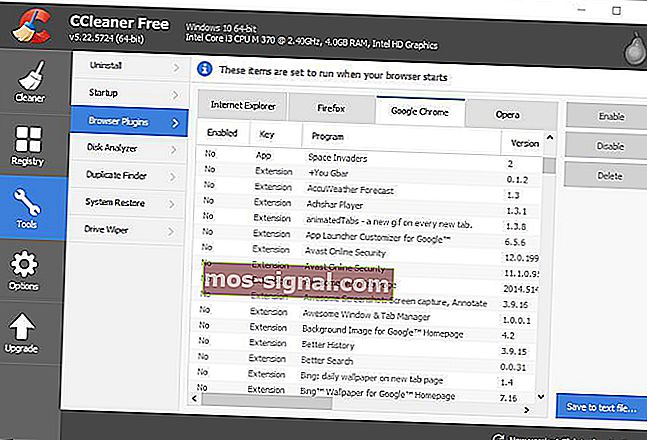
- Sada možete odabrati proširenja i aplikacije navedene na tim karticama i pritisnuti gumb Onemogući da biste ih isključili.
- Na tim karticama možete odabrati proširenja, aplikacije i alatne trake i kliknuti Izbriši da biste ih izbrisali.

CCleaner
Popravite svoje računalo tako da napokon možete izbrisati datoteke, mape i ikone uz pomoć svjetskog sredstva za čišćenje računala br. 1. Besplatno probno razdoblje Posjetite web mjesto5. Ažurirajte preglednik
- Kliknite ikonu Izbornik u gornjem desnom kutu. Sada idite na Pomoć> O Google Chromeu .
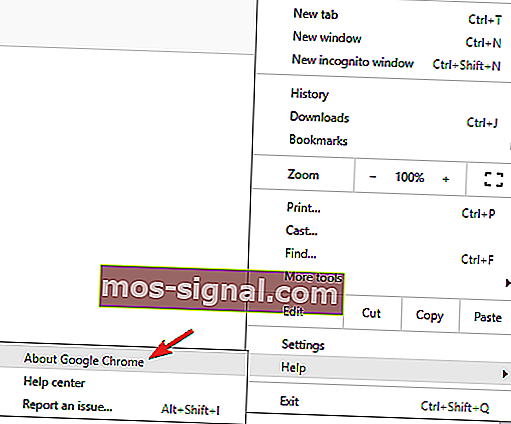
- Sada će se pojaviti nova kartica i provjeriti dostupna ažuriranja. Ako su dostupna bilo koja ažuriranja, automatski će se instalirati u pozadini.
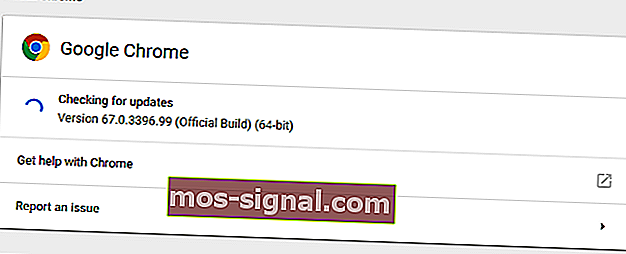
Nakon instaliranja najnovijih ažuriranja provjerite je li problem još uvijek prisutan. Imajte na umu da ova metoda radi za Google Chrome, no ako koristite drugi preglednik, postupak bi trebao biti prilično sličan.
Ako u pregledniku i dalje dobivate poruku Stranica ne reagira , možda je problem u samom pregledniku. Ponekad je vaš preglednik zastario, što može uzrokovati pojavu ovog i mnogih drugih problema.
Da biste izbjegli ovu i druge pogreške u budućnosti, savjetujemo vam da ažurirate svoj preglednik.
6. Očistite predmemoriju i kolačiće preglednika
- Kliknite ikonu Izbornik i na izborniku odaberite Postavke .
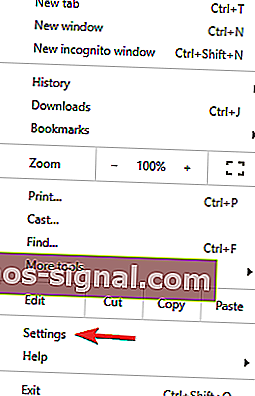
- Sada će se otvoriti kartica Postavke . Pomaknite se do kraja i kliknite Napredno .
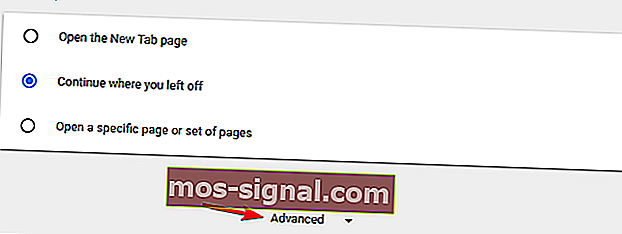
- Kliknite Izbriši podatke pregledavanja .
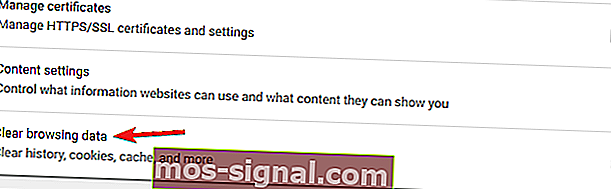
- Postavite Raspon vremena na Sve vrijeme . Sada kliknite gumb Obriši podatke .
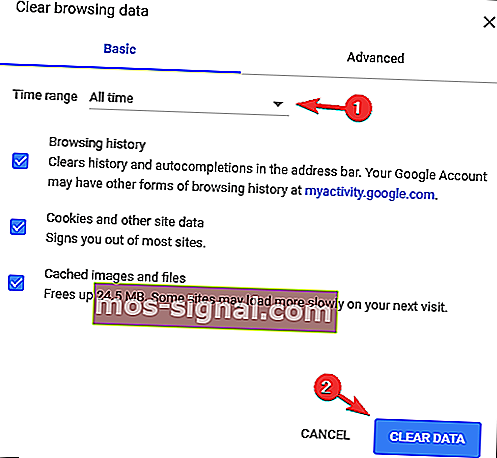
Ponekad se zbog problema mogu pojaviti podaci vaše predmemorije i pregledavanja, a da biste popravili poruku koja ne reagira na stranicu , morate ukloniti predmemoriju.
Nakon nekoliko trenutaka, predmemorija će se izbrisati. Ponovo pokrenite preglednik i provjerite je li problem još uvijek prisutan.
Ako koristite više preglednika, uvijek možete koristiti CCleaner za istovremeno brisanje predmemorije iz više preglednika.
7. Isključite hardversko ubrzanje
- Otvorite karticu Postavke i kliknite Napredno .
- Pomaknite se dolje do odjeljka Sustav i poništite opciju Koristi hardversko ubrzanje kad je dostupno .
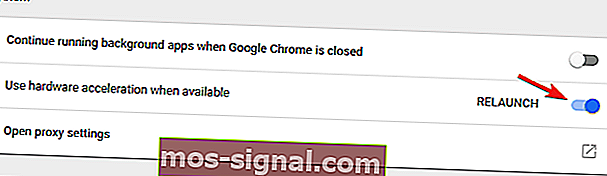
Hardversko ubrzanje može biti korisna značajka koja će koristiti vaš hardver kako bi vam pružila bolje performanse. Međutim, ponekad ova značajka možda neće raditi ispravno i može vam čak dati poruku da stranica ne reagira .
Stoga, kako biste riješili ovaj problem, savjetujemo vam da potpuno onemogućite ovu značajku. Iako ova metoda radi na Chromeu, onemogućavanje hardverskog ubrzanja slično je za sve glavne preglednike.
8. Isključite Chromeov način rada Sandbox
- Prvo biste trebali desnom tipkom miša kliknuti Chromeov prečac na radnoj površini i odabrati Svojstva da biste otvorili prozor i karticu u nastavku.
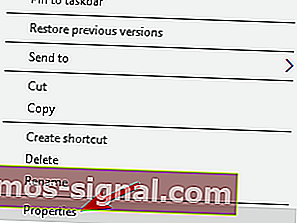
- Zatim dodajte -no-sandbox na kraj polja Target. Kao takvo, polje Target tada bi bilo nešto poput: "C: \ Program Files (x86) \ Google \ Chrome \ Application \ chrome.exe" - bez pješčanika .
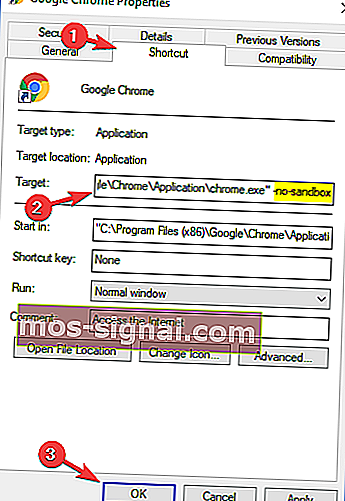
- Pritisnite gumbe Primijeni > U redu da biste zatvorili prozor Svojstva prečaca.
Ovo je potencijalno rješenje za stranice koje ne reagiraju, posebno u pregledniku Google Chrome. Chrome ima Sandbox Mode koji bi trebao biti antivirusna mjera, ali koji također zahtijeva dodatne sistemske resurse.
9. Podesite postavku dom.max_script_run_time u Firefoxu
- Unesite about: config u Firefoxovu URL traku i pritisnite tipku Enter.
- Upišite 'dom.max_script_run_time' u okvir za pretraživanje na vrhu stranice about: config.
- Dalje, trebali biste dvaput kliknuti dom.max_script_run_time i unijeti veću vrijednost.
- Na primjer, u okvir za tekst unesite 30 i pritisnite gumb OK .

Korisnici Firefoxa također mogu konfigurirati skripte stranica da se izvršavaju dulje, što će im dati malo više vremena za dovršavanje. Ovako, možda nećete dobiti toliko skripti i stranica koje ne reagiraju.
Možete konfigurirati skripte da se duže izvode podešavanjem postavke about: config u pregledniku.
10. Uklonite lokalne datoteke Chromea
- Pritisnite tipku Windows + R i unesite % localappdata% . Sada pritisnite Enter ili kliknite U redu .
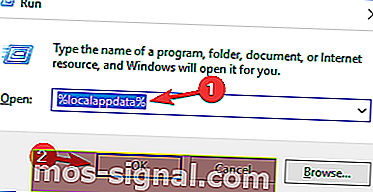
- Idite do direktorija Google \ Chrome \ User Data . Pronađite zadanu mapu i preimenujte je. Možete ga preimenovati u Default.old .
Ponekad se lokalne datoteke Chromea mogu oštetiti ili oštetiti, a to može dovesti do toga da Stranica ne reagira na poruku. Da biste riješili taj problem, morate pronaći ove datoteke i ukloniti ih ručno. Nakon toga ponovno pokrenite Chrome i problem bi trebao biti riješen.
Gore navedeni popravci ne garantiraju nužno da vaš preglednik više neće imati stranica koje ne reagiraju. Međutim, sigurno će smanjiti pogreške stranica koje ne reagiraju u Chromeu, Firefoxu, Internet Exploreru i Edgeu.
Napomena urednika: Ovaj je post izvorno objavljen u kolovozu 2018. godine, a od tada je obnovljen i ažuriran u srpnju 2020. radi svježine, točnosti i sveobuhvatnosti.